Windows 10 14. oktobra 2025 ukinja podpora za EoS. Ta vodnik vam bo pomagal, da se pripravite na prehod na Windows 11 in tako zagotovite storilnost in varnost po koncu podpore za Windows 10. Windows 11 vam pomaga varno povezati, ustvariti in igrati z vgrajenimi orodji, ki izkoriščajo polno moč kopilota v sistemu Windows.
Razumevanje in priprava na konec Windows 10 podpore
Če ste stranka Windows 10, imate čas, da se pripravite na konec podpore, Microsoft pa vas bo vodil na poti. Ko se podpora konča oktobra 2025, Windows 10 še vedno deluje, vendar ne bo več prejemal popravkov, novih funkcij ali varnostnih posodobitev.
Če vaš računalnik ni upravičen do nadgradnje na Windows 11, lahko od leta 2024 v računalniku od leta 2024 pričakujete obvestilo o koncu podpore in možnostih za več informacij.
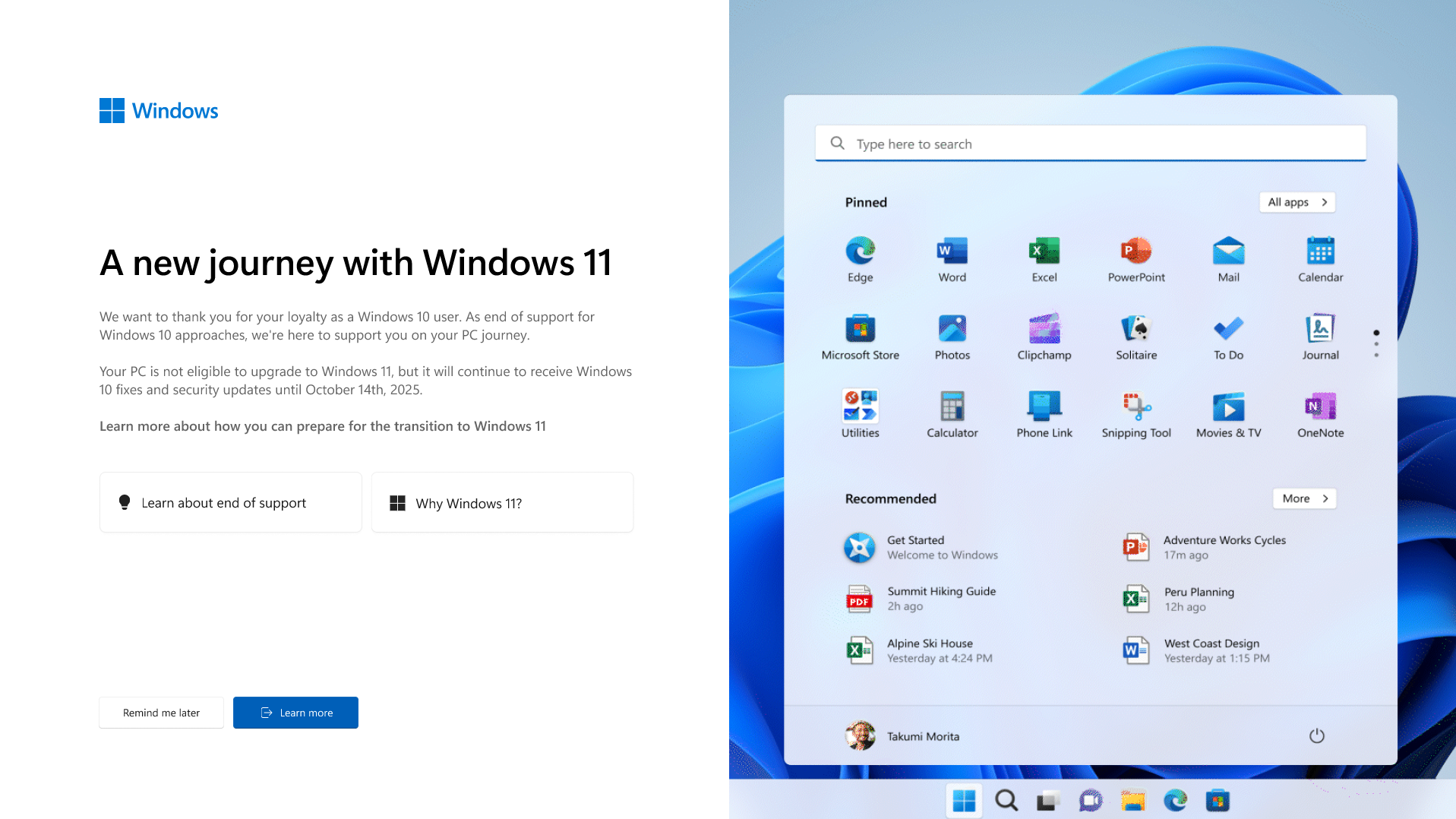
Če je vaš računalnik upravičen do nadgradnje na Windows 11, ste morda že videli vljudnostno obvestilo, ki zagotavlja neposredno pot do brezplačne nadgradnje Windows 11.
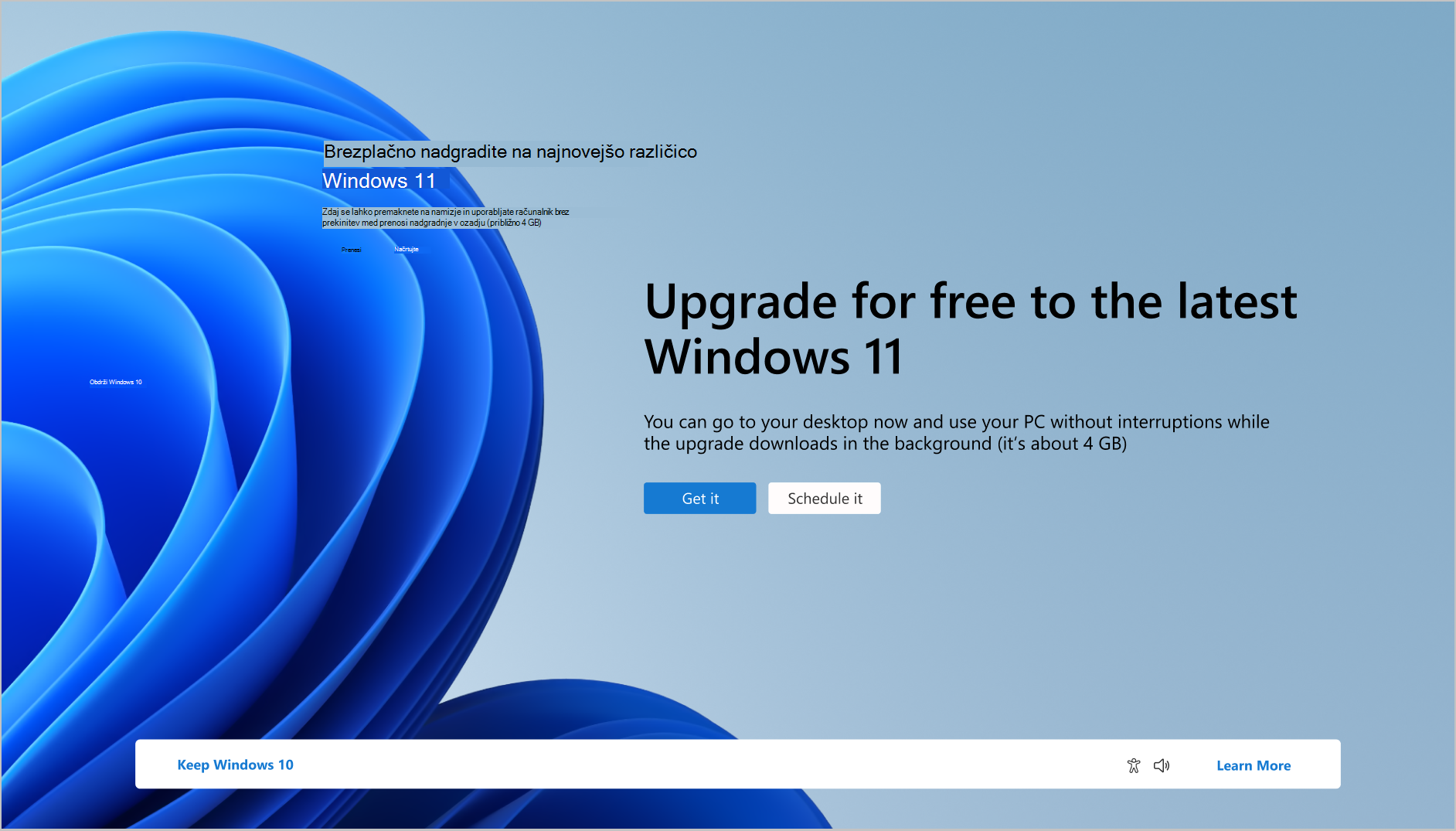
Če želite začeti načrtovati še danes, lahko obiščete konec podpore za prejšnje različice sistema Windows in si ogledate, kako lahko začnete z Windows 10 Windows 11.
Pomembno priporočilo za pripravo na konec podpore je, da ustvarite varnostno kopijo računalnika. Varnostno kopiranje je hiter in preprost postopek, s katerim lahko shranite datoteke, fotografije, nastavitve, aplikacije in poverilnice za vpis, tako da boste lahko samodejno obnovili podatke, ko se boste pripravljeni premakniti v novi računalnik.
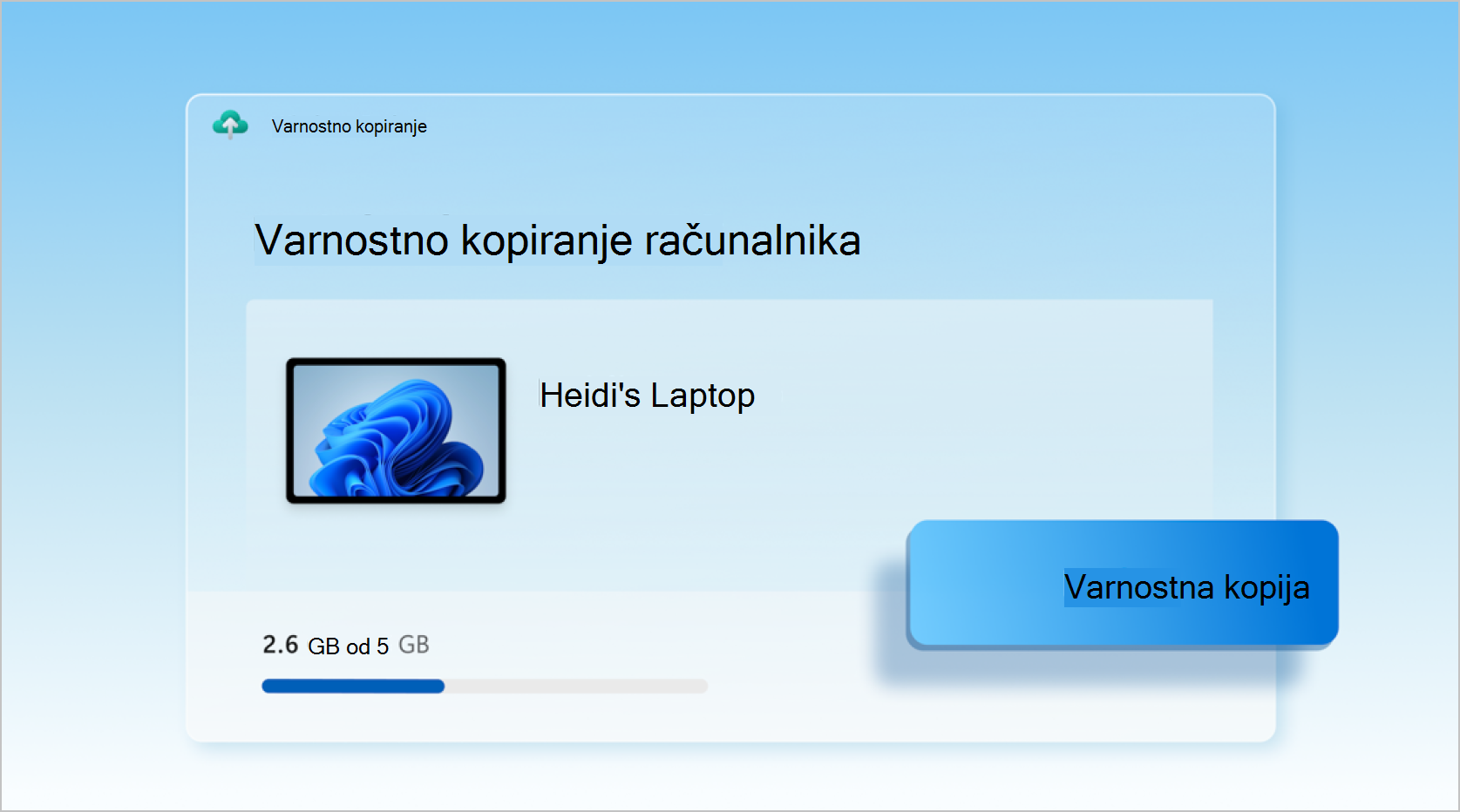
Nadgradnja na Windows 11
Če vaš računalnik izpolnjuje minimalne zahteve glede strojne opreme in izpolnjuje pogoje za neposredno nadgradnjo Windows 11, ste morda že prejeli obvestilo o nadgradnji. Če želite preveriti, ali vaš računalnik izpolnjuje pogoje za brezplačno nadgradnjo, odprite začetni meni >Nastavitve > Posodobite & varnostno > Windows Update in izberite Preveri, ali so na voljo posodobitve.
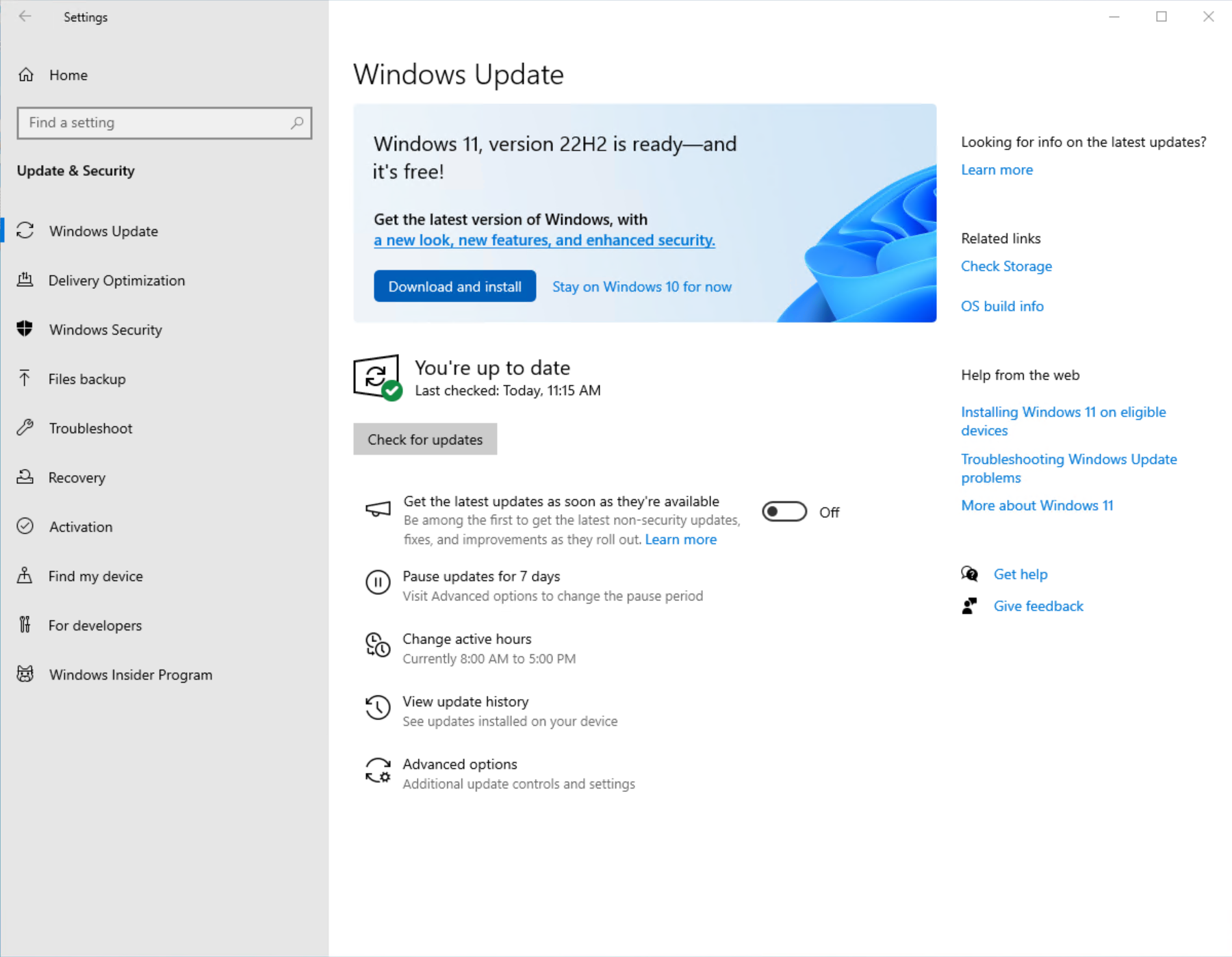
Windows Update vam pove, ali je računalnik pripravljen na nadgradnjo, in vam posreduje navodila za namestitev brezplačne nadgradnje. Če napravo, ki jo uporabljate, upravlja skrbnik za IT (če na primer uporabljate računalnik v podjetju), boste k njej preusmerjeni, če boste želeli več informacij o nadgradnji.
Če vaš računalnik ni upravičen ali če želite nov računalnik z vnaprej nameščenim Windows 11 sistemom Windows, najprej raziščete najnovejše Windows 11 računalnike. S tem orodjem boste lažje našli pravi računalnik glede na vaše edinstvene potrebe.
Kako zaščititi svoj Windows 10 po oktobru 2025
Če ne želite nadgraditi računalnika na Windows 11 do 14. oktobra 2025, bo vaš računalnik s sistemom Windows 10 še vedno deloval, vendar bo občutljivejši za varnostna tveganja in viruse.
Microsoft bo prvič ponudil program razširjenega varnostnega Posodobitve (ESU) za potrošniške stranke, ki želijo po koncu podpore še naprej uporabljati svoj obstoječi računalnik. Ta razširitev programa iz ponudbe, osredotočene na organizacijo, je glavna prednost za stranke, ki še niso pripravljene na snizitev v Windows 11 in želijo razširiti uporabo svoje naprave.
Potrošniški program ESU omogoča, da včlanjeni računalniki prejemajo kritične in pomembne varnostne posodobitve vsaj eno leto po datumu konca podpore. Natančnejši pogoji in cene za včlanitev programa bodo objavljeni bliže oktobru 2025.
Kot običajno je program ESU na voljo tudi za Windows 10 komercialne stranke. Če ste poslovni uporabnik ali strokovnjak za IT, obiščite spletno mesto https://aka.ms/Windows/CloudBasedUpdates, kjer boste izvedeli, kako se pripraviti na Windows 10 EoS in izkoristiti novo ponudbo za tiste, ki uporabljajo upravljanje v oblaku. Za izobraževalne ustanove in neprofitne organizacije se obrnite na svojo Microsoftovo ekipo ali prodajalca Microsoftovega količinskega licenciranja, da se seznanite z dodatnimi podrobnostmi.
Kako odgovorno reciklirati računalnik
Microsoft si prizadeva za trajnostno, varno in odgovorno upravljanje ob koncu življenjske dobe naprav. Globalni programi za recikliranje so na voljo za vse posameznike, ki želi reciklirati računalnik, baterijo ali embalažo. Če želite več informacij o tem, kako reciklirati računalnik v svoji državi, obiščite spletno mesto Upravljanje konca življenjske dobe in recikliranje.










